Questions sur le scanner de film reflecta RPS 7200 / RPS 10M
Quelle est la différence entre le RPS 7200 et le RPS 3600?
Les deux modèles RPS 3600 et 7200 se différencient à peine extérieurement. Le boîtier extrêmement marquant, équipé de quatre boulons larges et un hublot de façade, est identique. En outre, la couleur n'a pas subi de modifications.
Dans notre boutique de scanner de film, le Reflecta RPS 10M est livrable en stock dans plusieurs variantes. Le RPS 7200 est doté par rapport à son prédécesseur d'une nouvelle amélioration, à savoir la résolution nominale. Elle a même doublé de 3600 dpi à 7200 dpi. Vu de façon réaliste, cette valeur sensationnelle de la résolution est mise en évidence, car aucune Dia de 35mm ou négatif ne livre tant de différents points d'image que fournit un scan avec cette résolution réglée. Cela se montre dans la pratique grâce à un test de résolution avec l'aide d'un testchart USAF, que la valeur effective ne s'approche pas de la valeur nominale de base de 7200 dpi (voir le bulletin d'essai sur la qualité d'image). La résolution effective se trouve certes à environ 3900 dpi, mais reste toutefois supérieure à la valeur de 3300 dpi avec le Crystalscan 7200. En résumé, on peut dire que le RPS 7200 fournit avec l'amélioration effective de la résolution et un étendu de densité plus élevée une meilleure qualité d'image que le Crystalscan 7200.
Par rapport au RPS 3600, on remarque l'impression digital ICE3 technology au-dessus de la fenêtre de RPS 7200. Un autre signe d'une différence nette à l'intérieur. Il s'agit ici de la procédure maturée de détection et de correction des poussières et égratignures (ICE), ainsi que des deux autres procédures de correction GEM pour le lissage des grains de film et ROC pour la restauration de couleur. Contrairement au traitement manuel des poussières et égratignures avec la procédure SRD basée au logiciel de RPS 3600, le RPS 7200 détecte les particules de poussières et égratignures techniquement grâce à un rayon infrarouge. Lors de la numérisation d'une bande de film, on peut activer cette procédure avec un clic de souris, de sorte que chaque image est automatiquement corrigée. Cela représente un allègement du travail et un gain de temps énorme.
Les possibilités de connexion à l'arrière de l'appareil ont été également modifiées. Le port SCSI de RPS 3600 est échangé dans le RPS 7200 contre un port firewire. Entre-temps, celui-ci est déjà obsolète, car les nouveaux RPS 7200 ne sont plus équipés qu'avec un port USB.
Quels sont les avantages du RPS 7200 par rapport au Crystal Scan 7200?
Un avantage du RPS 7200 par rapport au Crystal Scan 7200 est l'insertion automatique de la bande de film. En ce qui concerne le positionnement précis et le suivi du transport de l'image lors de la numérisation de la bande de film, le Crystal Scan 7200 dépend exclusivement d'un propre travail manuel. En revanche, le RPS 7200 se laisse manipuler plus confortablement lors de la numérisation d'une bande de film. Si on introduit le film dans la fente au côté avant gauche du RPS 7200, il sera automatiquement enroulé.
Par la fenêtre, qui est un autre atout très utile pour le Crystal Scan 7200, il est possible de contrôler la position de l'image. Avec les touches supplémentaires "Reverse" et "Forward" se trouvant au dessus du RPS 7200, on peut ajuster la bande de film en avant et en arrière. De même, le déplacement progressif d'une image dans les deux sens est possible par les touches (Pour cela voir aussi notre rapport d'essai RPS 7200). Si on utilise aussi le mode d'emploi de SilverFast, il est possible avec l'insertion automatique des bandes de film de numériser des bandes ou rouleaux de film entiers dans une étape confortable de travail.
Le RPS 7200 a une plus grande densité maximale par rapport au CrystalScan7200. Elle se situe à 3,6. Le CrystalScan a seulement une valeur de 3,2. Ainsi, on peut aussi indiquer une plus grande densité de l'ordre 3 du RPS 7200. En clair cela signifie, que le RPS 7200 a à disposition un plus grand secteur de densité minimale et maximale, à l'intérieur duquel on peut saisir toutes les nuances d'un modèle. Cela se fait surtout sentir dans les secteurs lumineux et sombres (retrouvez plus d'informations sur notre page de la densité).
Quels sont les avantages du logiciel de scan SilverFast?
Si on compare le logiciel de numérisation professionnel SilverFast de la maison LaserSoft Imaging avec des logiciels de numérisation d'autres constructeurs, ainsi le logiciel de numérisation SilverFast se distingue surtout par la maturité de ses algorithmes de traitement d'images. Ceux-ci sont généralement spécialisés dans la numérisation des données brutes que certains standards de numérisation. Pour les scanners cinématographiques d'origine dotés de leur propre logiciel avec une étendue de densité de 2,5, SilverFast réussit partiellement une valeur de plus de 3. Ainsi, il peut être saisi plus de différences dans le domaine lumineux extrêmement clair ou le domaine d'ombre très sombre d'une présentation d'image, ce qui a pour conséquence une meilleure qualité d'image (voir aussi notre page savoir-faire sur la densité).
Dans notre boutique de scanner de film SilverFast Ai Studio est disponible séparémment pour le Reflecta RPS 10M. SilverFast est équipé avec une multiplicité de possibilités de réglage et de processus de traitement d'image, qu'on cherche vainement chez les autres programmes de numérisation. Des simples régulateurs de luminosité vers les outils de courbe compliqués jusqu'à des fonctionnalités professionnelles visant l'enregistrement de ses propres réglages spéciaux pour certaines actions ou pour créer vos propres profils d'un type de films ou d'enregistrement offrant toute possibilité de présenter d'une simple manière l'optimum de ses présentations.
L'avantage qui ressort particulièrement est le calibrage de couleurs IT-8 disponible sur SilverFast Ai (voir à ce sujet notre page SilverFast sous Quels avantages a le calibrage de couleur IT-8?). Les différences possibles de la reproduction des couleurs basée au matériel du scanner de film seront ainsi compensées. Pour le calibrage, il sera livré des cibles transparentes IT-8 de hautes qualité. Elles représentent en effet, les données de référence, qui sont comparées avec les valeurs de couleurs mesurées au cours du calibrage de couleur. Les différences obtenues seront enregistrées dans un profil ICC et détenues pour la correction automatique lors de la prochaine analyse. Il apparaît lors de ce calibrage, une amélioration positive de la qualité d'image. Le calibrage IT-8 ne se répercute pas trop sur les négatives. Afin d'optimiser les négatives, SilverFast offre spécialement une zone de réglage "NegaFix". Vous pouvez ici sélectionner exactement le fabricant et le type de film. Avec ce profil de couleurs enregistré pour les négatives, on obtient de meilleurs résultats qu'avec un profil de couleurs standard.
Une aide précieuse, qui épargne beaucoup de travail et permet de gagner du temps, est la nouvelle fonction d'encadrement automatique. Que comprend-on exactement sous cette notion? On ajuste normalement le domaine à scanner après une préparation manuelle, de manière à ce que l'image soit présentée précisément sans un cadre noir de bordure. La fonction d'encadrement automatique effectue cette étape de travail avec un clic de souris. La bonne zone de numérisation sera reconnue et intégrée automatiquement après le pre-scan. On épargne le lent ajustement manuel des secteurs d'image.
Pour terminer, un atout important représente encore la haute "compatibilité" de l'utilisation de logiciel SilverFast. Qu'est-ce que signifie cela? Si on s'est confronté une fois avec l'interface utilisateur et la commande du logiciel de scan SilverFast, il est très facile de s'en sortir avec les autres types de scanners en utilisant le logiciel de scan SilverFast. La raison pour cela est la mise en place d'un logiciel unique pour tous les modèles de scanners assistés. Ainsi on économise un temps précieux si on veut s'équiper d'un nouvel appareil. Bilan:
Un scanner de haute qualité comme le Reflecta RPS 10M doit être utilisé indispensablement avec le logiciel de scan SilverFast Ai. La seule augmentation de la qualité de l'image vaut le supplément de prix.
Peut le RPS 10M traiter en pile des Dias encadrées?
Numériser en pile des grandes quantités des Dias encadrées de 35mm, n'est pas possible avec le RPS 10M, puisqu'une seule Dia peut être insérée et scannée dans la fente arrondie.
Le RPS 10M n'est pas ainsi un scanner, avec lequel on peut scanner agréablement et rapidement des grands stocks de diapositives encadrées. Pour cette application, il y a le Reflecta DigitDia 6000 ou le Nikon Super Coolscan 5000 ED avec un slide feeder.
Peut le RPS 10M scanner des bandes de film entières?
Le RPS 10M convient pour cela particulièrement, puisqu'il est équipé d'un dispositif automatique d'insertion des bandes de film. La bande de film devrait se composer de plus de 3 images, sinon le transport dans l'insertion automatique des bandes de film n'est plus garantie. Les bandes de film plus petites avec seulement 2 images doivent être coupées et les images mises respectivement dans une Dia encadrée afin de les faire scanner séparément dans le dispositif Dia.
Si on veut non seulement scanner des images simples mais aussi plusieurs bandes de film complètes, on entreprend au mieux tous les réglages nécessaires pour un modèle de bande négative et on les enregistre dans la directive d'emploi de SilverFast. Les bandes de film suivantes ne sont alors scannés respectivement que par une mise en oeuvre répétée de cet emploi (voir aussi dans notre rapport d'essai du RPS 10M: Scannage des bandes de film).
Peut le RPS 10M scanner des rouleaux de film entiers?
Le RPS 10M est en mesure d'accepter toutes les bandes de film et de les scanner immédiatement dans un traitement en pile. Cela constitue un gros avantage de ce scanner par rapport à quelques autres catégories de scanners de film de cette classe! Des accessoires supplémentaires ne sont pas nécessaires pour numériser des rouleaux de film. Par la même fente sur le côté avant gauche de l'appareil aussi bien que pour des bandes de film, le début de la bobine de film est introduit. La bobine de film pénètre automatiquement et elle sera scannée image après image après l'enregistrement des réglages dans la directive d'emploi de SilverFast.
Peut le RPS 10M traiter des rouleaux de film de n'importe quelle longueur?
Avec le logiciel de scan SilverFast et sa fonction de traitement en pile, on peut faire un scan indiciaire, pre-scan et des scans fins correspondants de toutes les images d'une bobine de film jusqu'à une longueur de 40 images.
Une bande de film négative avec 7200 dpi et un mode ICE en marche (élimination de poussières et égratignures) peut alors nécessiter plusieurs heures de numérisation. Chez les bobines de film, il faut faire attention qu'elles ne possèdent aucunes images vides aux extrémités avants et arrières. Celles-ci doivent être découpées de la bobine de film avant la numérisation. Pour un positionnement exacte du film servent les touches arrières et avants sur l'appareil. Puisque la bobine de film traîne librement à l'extérieur de l'appareil, c'est à dire avant et après l'insertion de film, on doit surveiller régulièrement le processus de scan, pour éviter d'obtenir du désordre dans la bobine de film (voir aussi les scanners de bobines de film dans notre bulletin d'essai).
Peut-on scanner avec le RPS 10M des films APS?
On pourrait supposer, si on peut numériser avec le RPS 10M des bobines de film entières, qu'il est même possible de numériser les cartouches APS. Cela est malheureusement une fausse conclusion. En comparaison avec quelques autres scanners de film qui ont optionnellement un support de Film APS comme accessoire, il n'y a pas de telles extensibilités pour le RPS 10M. Le RPS 10M est présenté de telle sorte qu'il s'en tire complètement sans cadres et supports de film, mais il ne vous permet pas de numériser des films APS. Même la tentative d'ôter l'APS-Film de sa cartouche et de l'introduire dans la fente de bande de film, échoue également, parce que le format de film ne s'adapte pas à la conduite de la bande de film de 35mm.
Les films APS ne peuvent être numérisés qu'avec des scanners de film Nikon de 35mm. En plus celui-ci nécessite un adaptateur APS. Car l'acquisition d'un scanner de film Nikon avec un adaptateur APS, seulement pour scanner les films APS, ne vaut pas la peine, notre service de scan est ainsi une alternative pour les films APS.
Jusqu'à quelle épaisseur de cadre peut-on traiter des cadres Dias?
Avec le RPS 10M, on peut scanner des diapositives encadrées de chaque type de cadre et jusqu'à une épaisseur de cadre de 3,2 mm sans un scanner de film spécial. Une diapositive encadrée est glissée simplement dans l'ouverture horizontale à l'avant du scanner. La conduite à fente variable s'effile vers l'arrière et s'adapte précisément à l'épaisseur de la diapositive encadrée jusqu'à la fin de l'emplacement précis.
A partir d'une pression de ressort légère, la diapositive est retenue de façon optimale pour la numérisation. Au-dessous d'une épaisseur de cadres maximale de 3,2 mm, les types de cadres les plus divers des cadres en plastique extrêmement minces vers les cadres en carton jusqu'aux cadres de verre extrêmement épais peuvent être traités facilement avec le RPS 10M.
Peut-on obtenir des formats positifs lors de la numérisation des négatifs?
Avec le Reflecta RPS ou le modèle précédent RPS3600, on peut numériser une bande de film et des images encadrées. La séquence de film peut être soit positive soit négative. Lors de l'examen d'une bande négative à l'il nu, on ne peut presque rien reconnaître, parce que l'image est enregistrée négativement, qui est même représentée en couleur à partir de la masque orangée du film. Qu'est-ce qu'on obtient lors de la numérisation des films négatifs?
Si on fait un aperçu d'une négative introduite dans le RPS 10M Professional, l'image sera présentée comme une positive. Pour cela, il est nécessaire, de sélectionner les paramètres de numérisation négatifs. Alors le logiciel de numérisation inverse automatiquement l'image et calcule le masquage orange du film. On voit donc une image colorée tout à fait normale à l'écran. Il en est de même pour le scan principal d'un négatif: On reçoit des images positives tout à fait normales, telle qu'on est habitué des images numériques.
Le scannage des négatifs dure normalement plus longtemps que celui des positifs. La raison réside dans la surcharge du scanner et logiciel pour l'inversion de l'image ainsi que pour le calcul du masque orangé du film.
Peut-on numériser des kodachromes avec le RPS 10M?
Dans le scanner dias de RPS 10M de reflecta, les kodachromes encadrées peuvent naturellement être insérées et reliées. Le logiciel interne de Cyberview ne fournit toutefois pas des résultats acceptables pour Kodachrome. Dans logiciel de numérisation de SilverFast Ai, il existe tout de même un réglage spécial pour les Kodachromes. Toutefois, là aussi la qualité de l'image n'est pas optimale, il résulte également des falsifications lors de l'utilisation de la correction automatique de poussières et égratignures, pour plus d'informations voir notre page web sur les Kodachromes.
Les films Kodachromes sont des films de très haute qualité avec une très bonne netteté et des couleurs brillantes, c'est pourquoi les exigences des scanners Kodachromes sont le plus souvent très élevées. En effet, le seul scanner qui peut numériser les Kodachromes dans une très bonne qualité est le Nikon Super Coolscan 9000 ED. Si vous n'avez pas d'énormes quantités d'images Kodachromes à numériser, notre service de scan constitue une alternative pour les scans kodachromes. Nous utilisons pour cela le grand Nikon Super Coolscan 9000 ED.
Comment met-on en marche la fonction de correction des égratignures et poussières dans SilverFast?
Les fonctions de correction de la poussière et égratignures sont différentes selon les versions de SilverFast et le modèle de scanner. Ci-après, on décrit l'activation de la correction de poussière et égratignures pour SilverFast Ai Studio (version 6.5.0r5 Windows) pour le reflecta RPS 10M. Le bouton d'activation de la fonction de correction de poussière et égratignures se trouve dans la boutonnière verticale sur la bordure gauche de la grande fenêtre d'aperçu de SilverFast. Le bouton porte l'inscription iSRD.
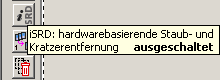
Le bouton possède trois états: éteint, mis en marche en mode automatique et sous tension en mode manuel. La première image (image 1) montre l'îcone du bouton dans une état, où la correction des poussières et égratignures est mise hors circuit. Remarquez bien la couleur de l'étiquette du bouton.

Par un clic unique sur ce bouton, le mode automatique de correction de la poussière et égratignure est activé. L'image 2 montre l'état de ce bouton après le clic. On retient qu'un i rouge est le signe que le mode automatique est activé. En mode automatique, on ne doit pas entreprendre d'autres réglages; SilverFast corrige automatiquement chaque image de la poussière et égratignures.

Si on appuie sur le bouton ISRD pour une deuxième fois, on enclencher ainsi le mode manuel de correction de la poussière et égratignures. Dans le mode manuel, apparaît sous le bouton iSRD un autre bouton avec l'étiquette SRD permettant l'entrée des paramètres spécifiques pour la correction de poussière et égratignures.
Le détail de la boîte de dialogue pour la configuration manuelle est indiqué sur la figure 4. Les détails de ce dialogue sont expliqués dans l'ouvrage spécialisé de SilverFast - le livre officiel.
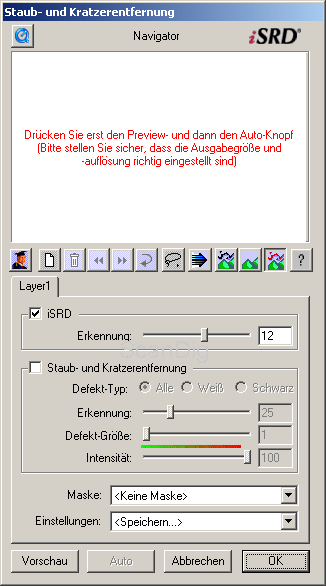
En cliquant sur le bouton iSRD une fois de plus, la correction de la poussière et égratignures est désactivées.
Peut-on appliquer le processus d'élimination des égratignures et poussières (ICE) même avec les images noires et blancs?
La procédure ICE fonctionne uniquement avec Les Dias et négatifs colorés et ne s'applique pas sur les images en noir et blanc.
Important: Si on scanne des présentations en noir et blanc, il faut bien mettre le processus de correction ICE hors circuit. Sinon, la qualité de l'image souffre, pour plus d'informations voir notre page web sur Questions sur les processus de correction.
Atteint-on la plus haute résolution effective seulement lors d'une résolution maximale de 7200 dpi?
On pourrait également reformuler la question: Suffit le réglage de 3600 dpi pour atteindre la plus haute résoltution effective du scan? L'arrière plan est le suivant: Le RPS 7200 offre selon le constructeur une méga-résolution de 7200 dpi. C'est-à-dire le double de son prédécesseur, le RPS 3600. Mais cette valeur superlative - on le suppose déjà - peut être réalisée à peine en pratique. Quelle résolution effective est atteignable avec le RPS 7200, peut être déterminé à l'aide d'un test de résolution USAF-1951. Dans notre bulletin de test, nous avons mesuré pour le RPS 7200 Professional une résolution efficace de 3800 dpi. Pour répondre à cette question, nous avons mis en oeuvre des essais de résolution avec un autre appareil.
Le diagramme de test avec de différentes grandes barres sera scanné une fois avec 7200 dpi et une autre fois avec 3600 dpi. Les deux éléments scannés sont alors analysés à l'écran sur les plus petits détails distinctifs de barre. Un élément de la barre est composé de trois barres horizontales et de trois autres verticales, étant donné que la résolution horizontale et verticale peuvent être différentes. Conformément au tableau de résolution, chaque élément de la barre correspond à une valeur exacte de résolution. Le tableau suivant décrit les éléments identifiés de barres avec leurs valeurs associées pour un réglage de résolution de 7200 dpi et 3600 dpi.
| Résolution réglée |
Elément de barre |
Résolution de barre-El. |
Résolution effective |
| 7200 dpi |
6.1 |
3251 dpi |
3450 dpi |
| 6.2 |
3649 dpi |
| 3600 dpi |
5.5 |
2580 dpi |
2738 dpi |
| 5.6 |
2896 dpi |
Dans ce test, nous avons donc obtenu pour une résolution maximale de 7200 dpi une valeur effective de 3450 dpi. On pourrait donc penser qu'il suffit d'ajuster la demi dissolution nominale de 3600 dpi à l'appareil, pour obtenir les 3450 dpi. Notre test de résolution montre qu'on n'obtient que 2738 dpi. Il faut donc, toujours numériser avec la plus haute résolution de 7200 dpi, pour obtenir au moins la résolution efficace maximale.
Note: La résolution d'un scanner varie d'un modèle à un autre dans un certain secteur. Pendant que notre premier appareil d'essai fournissait qu'une résolution effective maximale de 3800 dpi, nous avons pu obtenir avec le deuxième appareil d'essai que 3450 dpi.
Qu'apporte la numérisation avec la plus haute résolution réglable de 14400 dpi dans SilverFast?
Le logiciel de numérisation SilverFast offre la possibilité, d'ajuster une valeur de résolution de 14.400 au-delà de la résolution nominale de 7200 dpi. Ce paramètre de réglage a-t-il un sens? Un autre essai de résolution avec cette valeur élevée de 14400 dpi a donné le même résultat qu'avec une résolution 7200 dpi réglée par SilverFast, à savoir une résolution effective d'environ 3450 dpi (voir la question précédente).
Bilan: Une résolution ajustée de 14400 dpi dans SilverFast n'apporte pas d'amélioration de résolution effective par rapport à une numérisation avec 7200 dpi. Le seul avantage offert par les 14.400 dpi est, qu'on obtient un fichier d'image 4 fois plus grand, mais qui ne contient pas plus d'informations d'image. Peut-être on devrait classer cet avantage comme inconvénient.
Quelle est la différence entre le logiciel de numérisation et la microprogrammation?
Un microprogramme peut être défini comme un logiciel de matériel. Il se trouve dans les appareils électroniques les plus divers, comme par exemple dans les scanners, incorporé solidement dans une puce programmable. Le fabricant d'appareil est responsable de l'ensemble du caractère fonctionnel. Si un système d'exploitation ou différents paramètres deviennent nécessaires, il fixe ceux-ci au moyen de la microprogrammation. Les manipulations de la part de l'utilisateur sont ainsi empêchées.
La microprogrammation fournit principalement des fonctions visant la gestion de l'appareil, les routines d'entrée et de sortie, et occasionnellement aussi de plus vastes fonctions pour des travaux avec la mémoire, le processeur et d'autres composantes. Dans le cas des ordinateurs personnels, le microprogramme existe par exemple comme un "Basic Input Output System", brièvement appelé BIOS. Pour la plupart des appareils, il existe parfois des mises à jour de microprogrammation avec lesquels les erreurs de fonctionnalités seront améliorées ou détectées dans les nouvelles fonctionnalités. La mise à jour de la microprogrammation se traduit souvent par un perfectionnement de la qualité de l'image pour les scanners de film, car le logiciel de microprogrammation contient d'importants algorithmes de traitement d'image.
Contrairement à la microprogrammation est le logiciel de scan le programme d'application réel avec lequel l'utilisateur peut numériser ses diapositives. Il sert essentiellement à la commande du scanner avec une multiplicité de possibilités de réglages. Les logiciels de numérisation professionnel comme SilverFast fournissent en outre des algorithmes de traitement d'image de grande qualité, qui peuvent calculer une plus haute qualité d'image à partir des données brutes de scanner.
Qu'apporte la mise à jour du microprogramme?
Le microprogramme livre principalement des fonctions visant la gestion de l'appareil, des routines d'entrée et de sortie, et occasionnellement des fonctions plus vastes pour des travaux avec la mémoire, le processeur et d'autres composantes. Dans le cas des ordinateurs personnels, le microprogramme existe par exemple comme un "Basic Input Output System", brièvement appelé BIOS. Pour la plupart des appareils, il existe parfois des mises à jour de microprogrammation avec lesquels les erreurs de fonctionnalités seront améliorées ou détectées dans les nouvelles fonctionnalités. La mise à jour de la microprogrammation se traduit souvent par un perfectionnement de la qualité de l'image pour les scanners de film, car le logiciel de microprogrammation contient d'importants algorithmes de traitement d'image.
Où puis-je trouver la dernière version Cyberview?
Auf der Webseite von reflecta (www.reflecta.de) klickt man auf das Menü "Download" und dann auf "Software+Treiber". Dort findet man beim Herunterscrollen den zweitletzten Abschnitt Firmware. Dort steht die aktuelle Firmware für den RPS 10M zum download bereit.
Tipp: Wie man das Update durchführt steht in der Anleitung zum Firmware-Update, die hier auch downloadbar ist.
Où puis-je trouver la dernière version Cyberview?
Sur le site Internet de Reflecta (www.reflecta.de) puis sur le menu "télécharger" et le sous-menu "logiciel + pilote", se trouve la toute dernière version téléchargeable de Cyberview.
Où obtient-on la plus récente version du logiciel SilverFast?
Pour mettre à jour votre logiciel SilverFast, il faut se rendre directement dans la zone de téléchargement du site Web de SilverFast (http://www.silverfast.de/show/downloads-start/de.html), pour télécharger votre mise à jour actuelle. Pour accéder directement à la zone de téléchargement et parvenir à la mise à jour, vous avez besoin de votre numéro de série SilverFast et votre adresse e-mail.
LaserSoft Imaging publie presque chaque semaine des petites mises à jour du logiciel SilverFast. Dedans, il sera piqué ou amélioré de petits bugs ou des petites fonctions. De telles mises à jour sont gratuites. Dans la version 6.5 la fonction a été fortement élargie, c'est pourquoi les mises à jour de la version 6.x vers la version 6.5 sont payantes. Contactez-nous, si vous nécessitez une mise à niveau vers la version actuelle. Nous vous procurons chaque mise à niveau rapidement et bon marché.
Comment mettre en oeuvre une mise à jour de microprogramme?
1. Vous avez téléchargé la mise à jour de microprogrammation pour votre scanner et enregistré dans un fichier sur votre ordinateur,par exemple sous C:\microprogramme.
2. Une fois le scanner connecté à l'ordinateur, ouvrez CyberView X.
3. Sélectionnez dans la boutonnière aide.
4. Cliquez là-bas dans le menu déroulan suractualiser le microprogramme.
5. La fenêtre suivante attend l'endroit, où se trouve la mise à jour de votre microprogrammation. Sélectionnez votre fichier dans la ligne "chercher in:", par exemple C:\microprogramme et marquez ensuite votre fichier de mise à jour.
6. Avec un clic sur ouvrir le microprogramme sera actualisé automatiquement. Tandis qu'il apparaît une petite fenêtre avec une barre de déroulement, qui indique l'état du processus de la mise à jour.
7. Après avoir réussi la mise à jour, vous seriez informés de cela sur une autre fenêtre. Validez ce message avec OK.
8. Pour que la mise à jour puisse être appliquée par le programme de numérisation, vous devez terminer CycerView X et redémarrer. Pour le faire, accédez à l'option de numérisation et cliquez sur Scan et choisissez arrêter
10. L'annonce suivante: "Voulez-vous enregistrer les réglages actuels comme norme?" sera confirmé avec oui.
11. Ensuite démarrer le scanner à nouveau et puis CyberView X.
12. Un guide pour la mise à jour de la microprogrammation avec les images correspondantes de la fenêtre du programme, vous le trouverez même sur la page web de Reflecta (www.reflecta.de), de sorte que vous cliquez sur "télécharger", puis sur "logiciel+pilote", ou bien si vous cliquez sur "télécharger" et "guides-catalogues".
Que faut-il faire si des bandes apparaissent dans l'image?
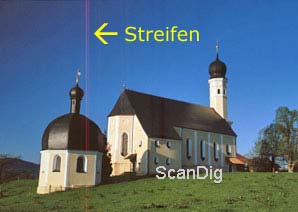
Si après l'aperçu de scan et le processus d'analyse, des bandes d'image seront visibles (voir les bandes verticales dans l'image ci-contre), il faut partir avec une grande probabilité d'un défaut matériel du détecteur.
Tandis que le capteur CCD d'un appareil photo numérique se compose d'une matrice comme par exemple les éléments CCD 3000 x 2000 et la défaillance d'un élément séparé qui mènent vers un point noir ou de couleur dans l'image, si le capteur CCD d'un scanner de film se compose d'une ligne CCD avec par exemple 5000 éléments. Etant donné qu'une image est toujours scannée par ligne avec le même capteur CCD, la défaillance d'un élément CCD se provoque dans chaque ligne, de sorte qu'il apparaît une bande d'image verticale.
Dans ce cas, il est conseillé de faire retourner le produit défectueux au distributeur ou de l'envoyer directement à Reflecta. Pour cela, insérez votre facture d'achat de l'appareil et complétez le formulaire d'analyse d'erreurs. Le formulaire pour les erreurs d'analyse du scanner dias, vous pouvez le télécharger sur le site de Reflecta (www.reflecta.de) téléchargeable sous la rubrique SUPPORT.
Mon RPS 10M est défectueux. Que dois-je faire maintenant?
L'appareil doit être réparé chez Reflecta. Envoyez le produit défectueux soit au revendeur ou - pour gagner du temps - directement à reflecta. l'adresse de Reflecta se trouve sur la page web de Reflecta (www.reflecta.de) sous la rubrique "contact". Pour cela, insérez votre facture d'achat de l'appareil et complétez le formulaire d'analyse d'erreurs. Le formulaire pour les erreurs d'analyse du scanner dias, vous pouvez le télécharger sur le site de Reflecta (www.reflecta.de) téléchargeable sous la rubrique SUPPORT.
N'y a-t-il pas une carte de garantie pour le reflecta RPS 10M?
Der reflecta RPS 7200 Professional est livré sans carte de garantie. Une carte de garantie supplémentaire, comme par exemple chez les scanners de film Nikon, n'est pas disponible chez reflecta. Pour faire valoir des exigences de garantie, suffit la facture d'achat de l'appareil.
Retour à la table de matière questions et réponses
|